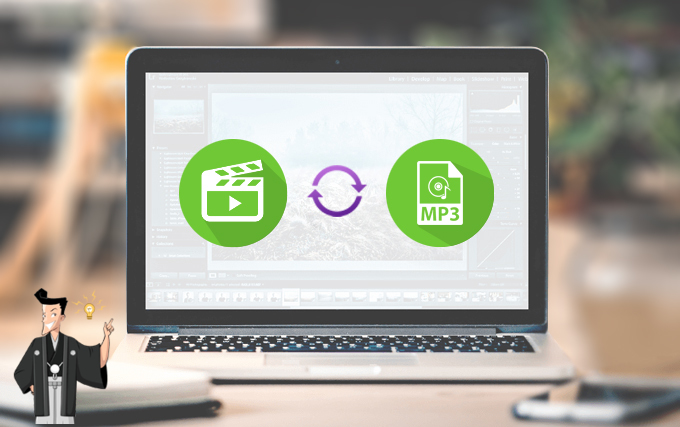簡単・安全に動画をMP3に変換する方法
- ホーム
- サポート
- 動画キャプチャ・編集
- 簡単・安全に動画をMP3に変換する方法
概要
動画は画像と音声で構成されています。動画を観ると、伴奏や素敵な音楽に惹かれることがよくあります。これらの動画のサウンドを保存したい場合はどうすればよいですか? 次の記事は、動画をmp3ファイルに変換する方法を紹介します。
Renee Video Editor Proは、評判の初心者向けな動画編集ソフトウェアです。このソフトウェアを使用して、動画をオーディオに変換し、動画間のフォーマット変換を行うことができます。動画に特殊効果を追加したり、動画やオーディオの効果を調整したりできます。

使いやすい初心者でも楽に使えます。
無料無料体験することができます。
日本語対応インターフェースは日本語化されている。
豊かな機能動画キャプチャ、動画カット、動画結合、透かし追加、音楽追加、字幕追加など、さまざまな機能が搭載。
強力MP4 、flv 、MOV 、 AVI 、 WMVなど各形式動画に対応。Windows 10 、8.1、8、7、Vista、XP等環境対応。
無料無料体験することができます。
豊かな機能動画キャプチャ、動画カット、結合、透かし追加、音楽追...
強力MP4 、flv 、MOV 、 AVI 、 WMVなど各形...
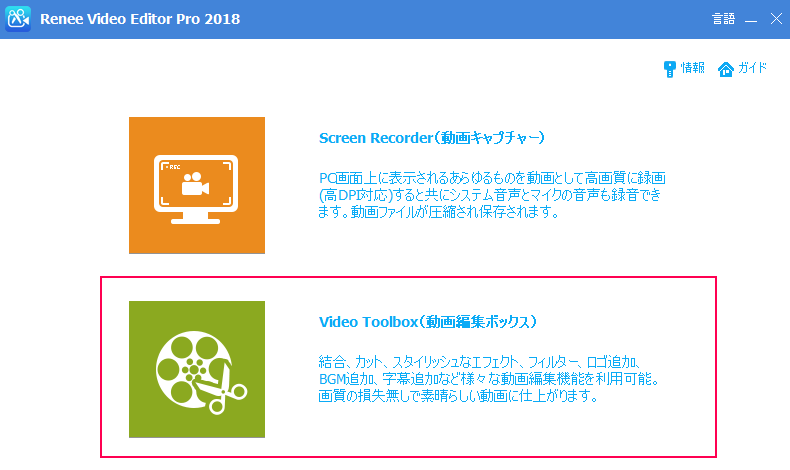
② 「ファイルを追加」ボタンをクリックし、変換させたい動画ファイルを選択します。
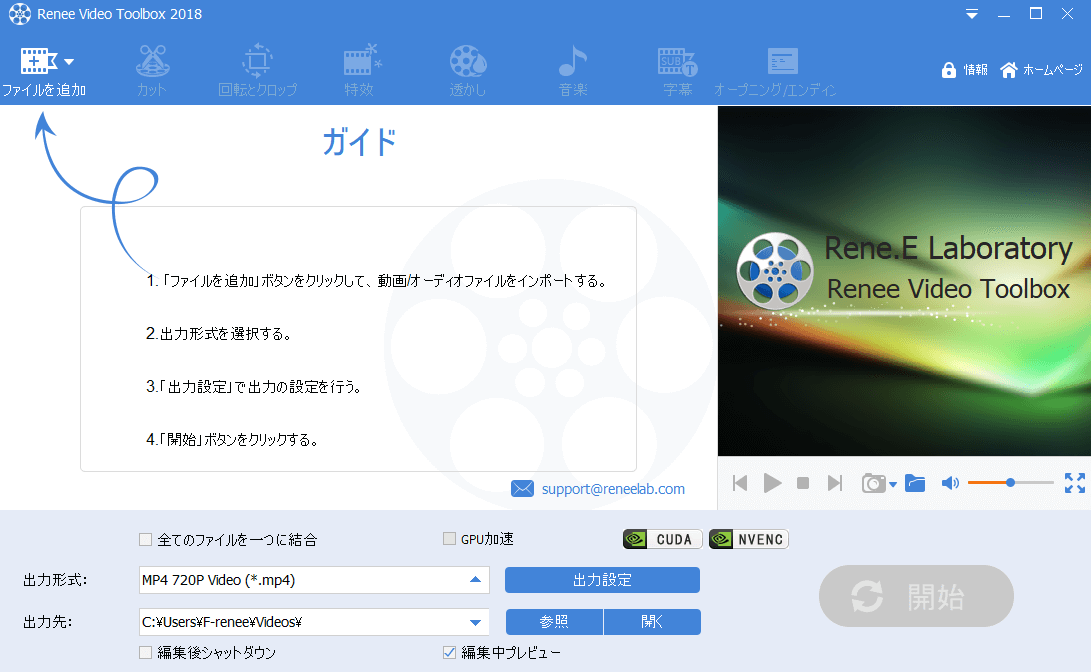
③ 「出力形式」でMP3を選択します。「出力先」を指定します。「開始」ボタンをクリックして、保存し始めます。
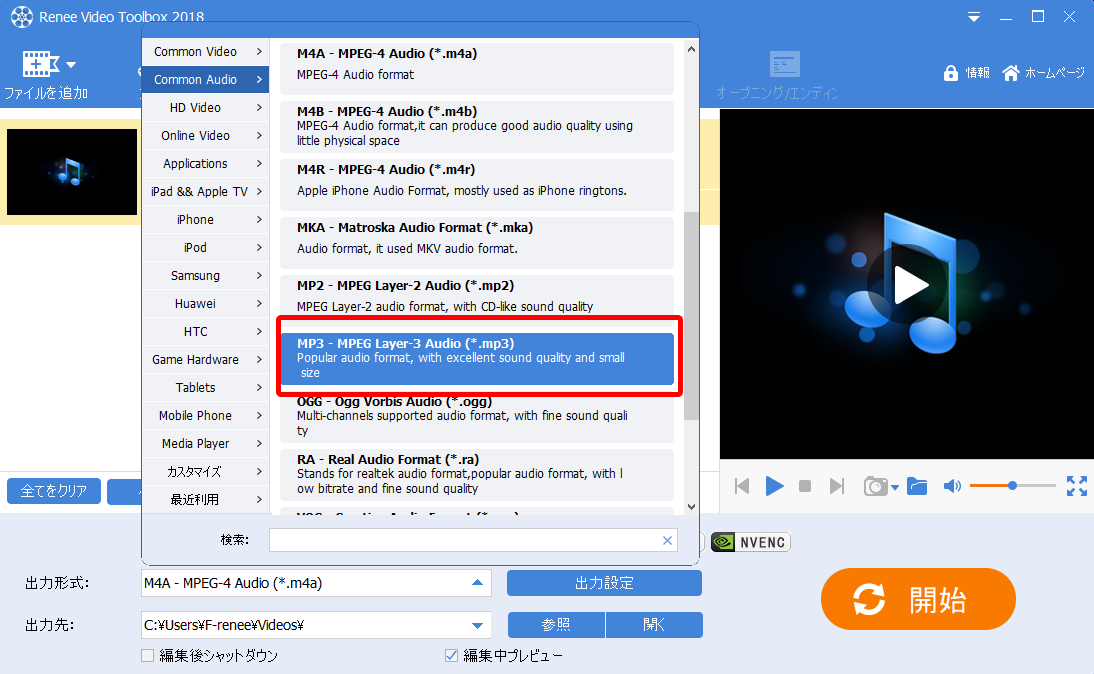

② 「ファイルを追加」ボタンをクリックし、動画ファイルを選択します。

③カットをクリックし、開始点と終了点をを指定し、動画カット範囲指定します。
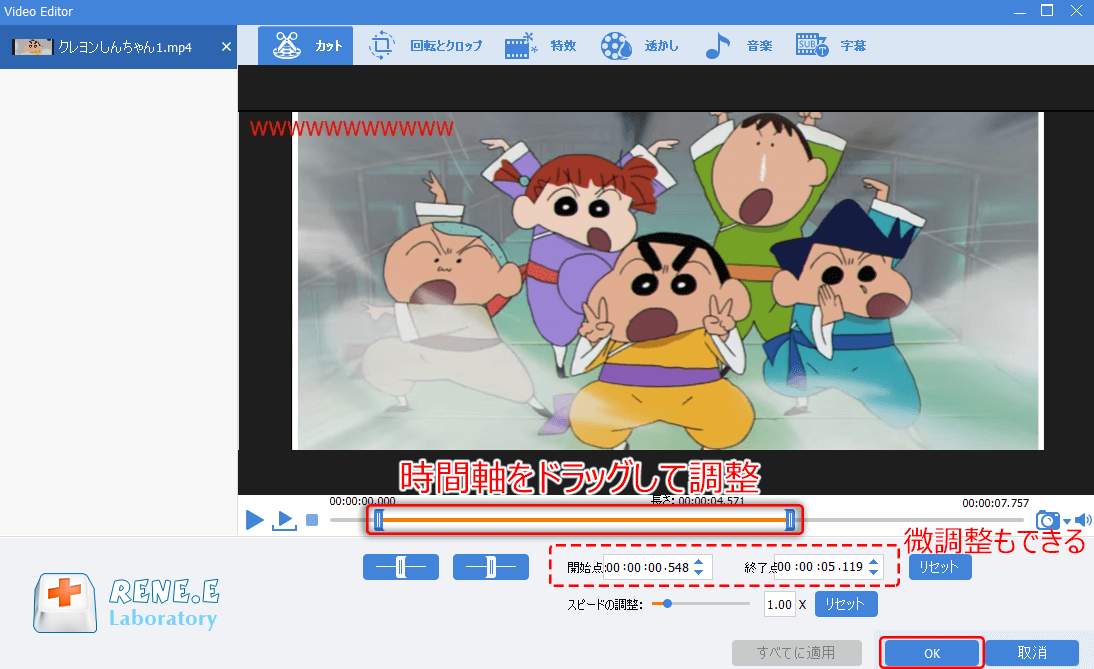
④動画の音量が均一でない時、動画のカットが完了したら、インターフェイスの「特効」をクリックします。
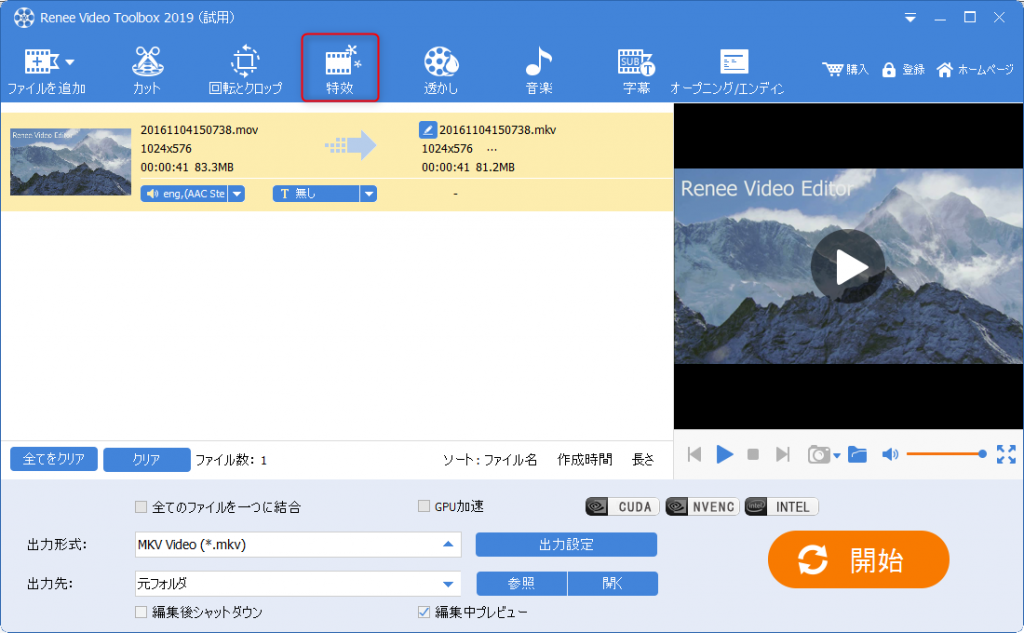
⑤インターフェイスで、「ボリュームエフェクトを追加」をクリックします。
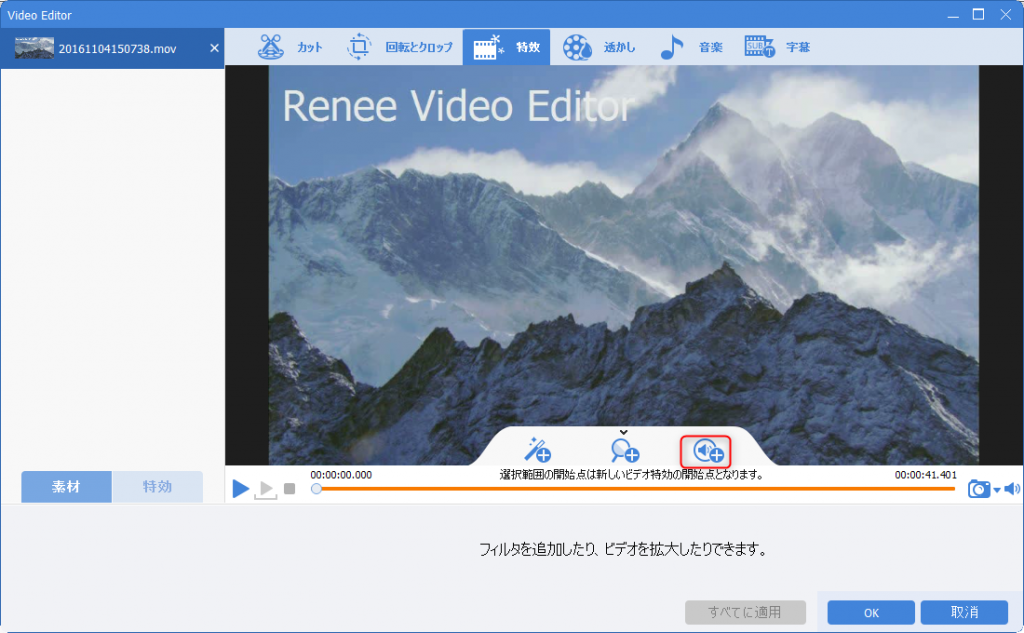
⑥このインターフェイスでは、動画の音量を調整できます。

⑦すべての編集が終了したら、出力形式で「mp3形式」を選択し、出力先を指定し、「開始」をクリックして動画を出力します。
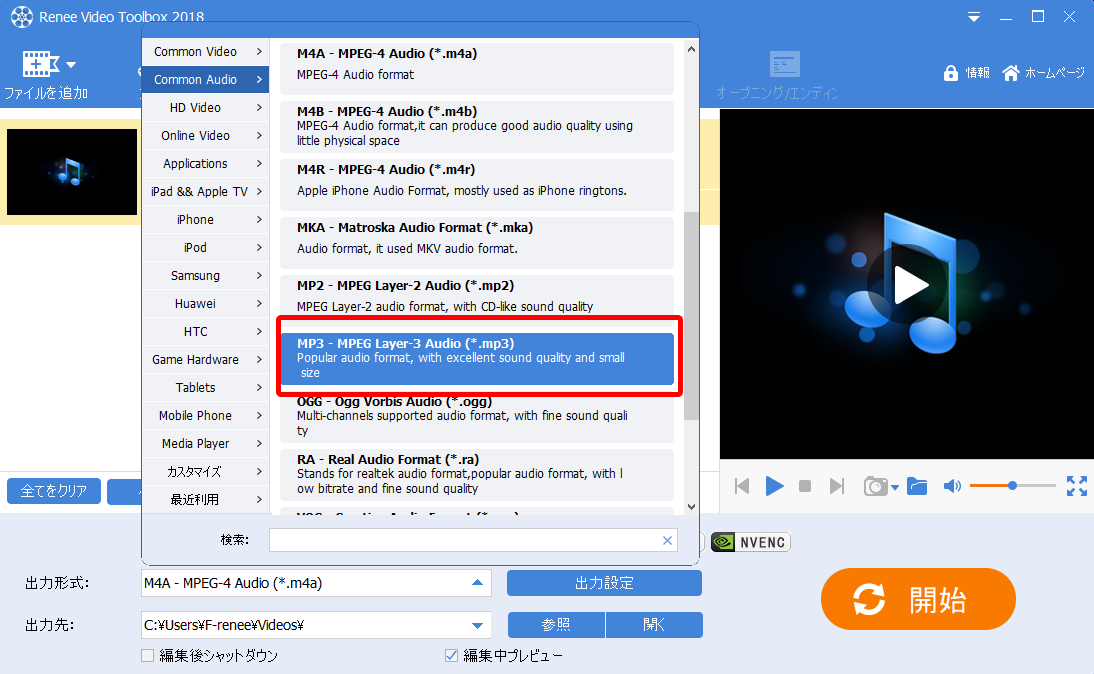
media.ioサイトにアクセスし、「ファイルを追加」をクリックして、ローカル動画ファイルをアップロードします。 ファイルをアップロードした後、出力形式で「mp3」を選択し、「変換」をクリックして、変換されたファイルをローカルに保存します。
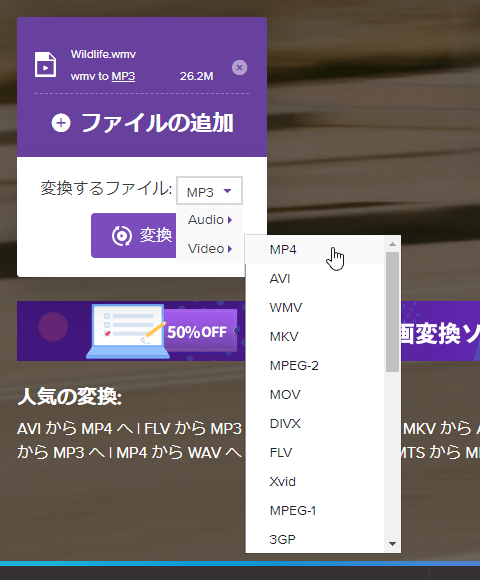
デメリット:オンラインWebサイトを使用することは、一般的な動画編集方法です。対応するWebサイトを開いてすばやく編集できますが、実際には、動画のアップロードと保存の時間が非常に長く、使用中に広告がポップアップする場合があります。また、アップロードした動画はサードパーティのサーバーに保存されるため、プライバシーが漏洩する恐れがありますので、ソフトウェアを使用して動画を編集、変換することをお勧めします。
関連記事 :
2022-06-15
Satoshi : TikTokなどの短い動画アプリが人気上昇しています。Vlog形式のショートビデオが人気を博しています。Vlogを作るには、プロ...
2022-06-15
Imori : 動画編集ソフトがたくさんあるが、その中でも、プロ用動画編集ソフトと初心者向けの動画編集ソフトに大別できます。この記事は、さまざま...
Windows10で分割画面・デュアルモニターを録画する方法
2022-06-15
Ayu : ウェブページを閲覧しているときでも、ゲームをプレイしているときでも、超大型スクリーンの視覚体験が良いです。複数のウィンドウを同時...
Windows10対応・高画質Webカメラ録画ソフトのすすめ
2022-06-15
Yuki : この記事は、Webカメラの録画を実現できるいくつかのソフトウェアを紹介します。初心者向けのソフトとフリーソフトもあり、なお、使い...
何かご不明な点がございますか?